Comment combiner des vidéos sur iPhone
May 23, 2025 • Déposé à: Dernières Nouvelles et Tendances • Des solutions éprouvées
Il est désormais tendance de réaliser des vidéos incroyables, quelle que soit l'occasion. De plus, la création de vidéos ne nécessite pas d'occasion particulière. À l'heure actuelle, les médias sociaux ont un rôle inimitable à jouer dans la vie de chacun.
Et pour faire partie de la tendance croissante à réaliser des vidéos incroyables, vous devez savoir comment fusionner des vidéos sur l'iPhone. Mais si vous ne connaissez pas encore le processus ou les étapes, ne vous inquiétez pas. L'article suivant vous aidera à découvrir les différentes étapes et méthodes pour combiner des vidéos. Alors, sans plus attendre, commençons par apprendre comment réaliser des vidéos incroyables en les fusionnant sur l'iPhone.
- Partie 1 : Comment fusionner des vidéos sur un iPhone à l'aide d'iMovie
- Partie 2 : Comment combiner des vidéos sur l'iPhone via l'application FilmoraGo
- Partie 3 : Comment combiner des vidéos à l'aide de l'application Splice
Vous pouvez regarder la vidéo ci-dessous pour comprendre comment combiner des vidéos sur l'iPhone.
Partie 1 : Comment fusionner des vidéos sur un iPhone à l'aide d'iMovie
Commençons par la méthode la plus courante pour fusionner différentes vidéos, à savoir iMovie. Voici les différentes étapes simples pour combiner deux vidéos sur l'iPhone à l'aide d'iMovie.
Étape 1 : Installer iMovie
Vous devez télécharger et installer iMovie sur votre iPhone. Pour cela, vous devez vous rendre sur l'App Store. Recherchez “iMovie” sur l'App Store, téléchargez l'application et installez-la sur votre iPhone.
Étape 2 : Lancer l'application
La deuxième étape consiste à lancer l'application sur votre iPhone. Pour cela, vous devez vous rendre sur le springboard et lancer “iMovie” à partir de là sur votre téléphone.
Étape 3 : Créer un nouveau projet
Ouvrez ensuite l'application sur votre téléphone. Vous verrez trois onglets en haut de l'application. L'un des onglets s'intitule “Projets”. Cliquez sur “Projets”, et un nouveau projet sera créé pour vous permettre de poursuivre le travail principal.
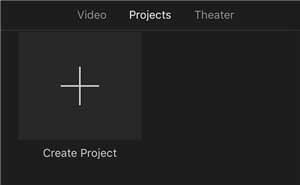
Étape 4 : Sélectionner le type de projet
Le projet que vous créez peut être de différents types. Vous devez donc choisir le type de projet que vous préférez. Vous devez ici choisir le projet "Movie".
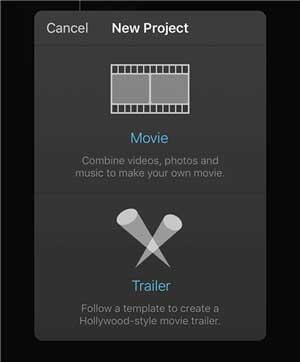
Étape 5 : Sélectionner et continuer
L'étape suivante consiste à choisir les deux vidéos que vous souhaitez fusionner et créer en une seule vidéo. Choisissez les deux vidéos que vous voulez fusionner et continuez en cliquant sur l'option "Créer un film". L'option sera présente en bas.
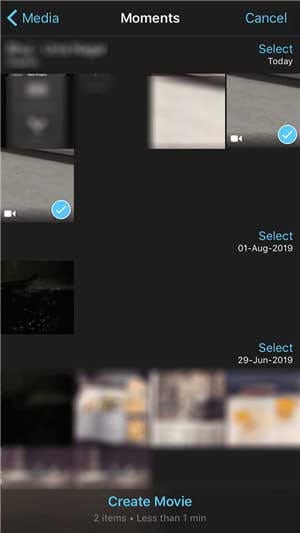
Étape 6 : Ajouter des effets
Ajoutez différents effets et transitions de votre choix. Et vous aurez terminé les étapes. Vous aurez ainsi terminé de fusionner et de créer un film incroyable composé des deux vidéos de votre choix !
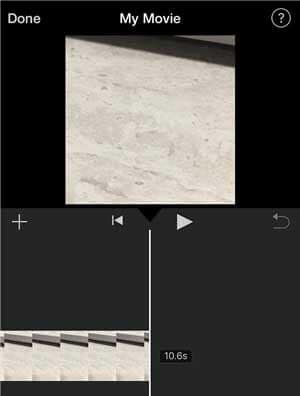
Voici les avantages et les inconvénients de l'utilisation d'iMovie pour combiner des vidéos en vue de créer un film.
Avantages:
- Facile à utiliser pour les débutants et ne nécessitant aucune expertise, connaissance ou expérience préalable.
- Vous pouvez effectuer les montages le plus rapidement possible.
Inconvénients:
- Il n'est pas adapté aux travaux professionnels et avancés de création de films.
- Son format n'est pas compatible avec YouTube.
Partie 2 : Comment combiner des vidéos sur l'iPhone via l'application FilmoraGo
Nous allons maintenant parler d'une application incroyable qui vous aidera à combiner des vidéos pour créer un film magnifique. Il s'agit de FilmoraGo, qui offre des fonctionnalités avancées pour le montage de vidéos. Voici donc comment éditer des vidéos sur iPhone à l'aide de l'application FilmoraGo.
Étape 1 : Importer une vidéo
Recherchez l'application sur l'App Store et installez FilmoraGo sur votre iPhone. Ouvrez l'application et cliquez sur l'option “NOUVEAU PROJET” avec l'icône plus. Accédez au média sur votre iPhone.
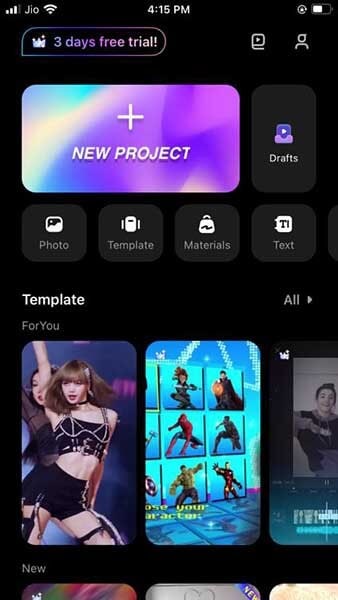
Choisissez la vidéo que vous voulez. Après avoir sélectionné la vidéo, appuyez sur le bouton violet “IMPORTER” pour l'importer dans l'application afin de la fusionner.
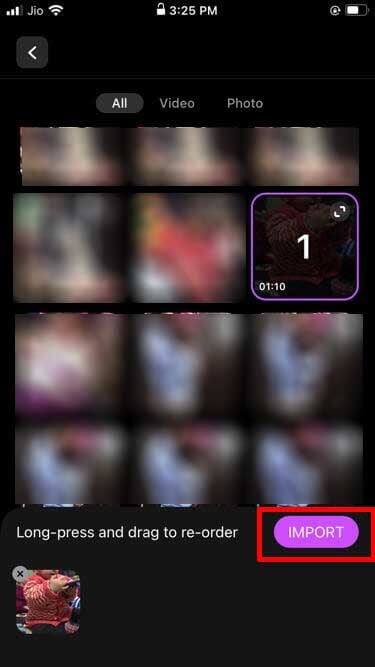
Étape 2 : Placez-les sur la timeline
Vous pouvez maintenant utiliser l'icône blanche “+” pour sélectionner une autre vidéo que vous souhaitez combiner. Sélectionnez la vidéo et appuyez à nouveau sur le bouton “IMPORTER”.
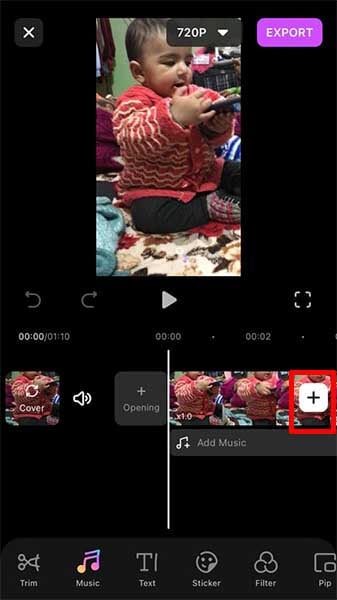
Étape 3 : Prévisualiser
Les vidéos sont maintenant fusionnées. Tapez sur le bouton "Lire" pour vérifier. Vous pouvez également ajouter de la musique, découper la vidéo ou la couper. Tout dépend du résultat que vous souhaitez obtenir. Vous êtes donc libre de procéder aux modifications.
Étape 4 : Exporter le résultat
Une fois que tout est terminé, appuyez sur le bouton “EXPORTER” en haut et enregistrez la vidéo.

Voici les avantages et les inconvénients de l'utilisation de l'application FilmoraGo pour le montage de vidéos et la création de films via l'application.
Avantages:
- Vous bénéficiez d'une excellente prise en charge de plusieurs formats audio et vidéo
- Fonctionne sous Android et iOS
- Nombreux effets à utiliser
Inconvénients:
- Vous verrez un filigrane si vous utilisez une version gratuite.
Partie 3 : Comment combiner des vidéos à l'aide de l'application Splice
Vous pouvez également utiliser l'application Splice pour savoir comment combiner des vidéos sur votre iPhone. Voici les étapes à suivre pour fusionner les vidéos à l'aide de l'application Splice.
Étape 1 : Démarrer
Installez l'application sur votre iPhone à l'aide de l'App Store et lancez-la. Cliquez sur “Allez-y”. Appuyez sur le bouton “Démarrer” en bas de l'écran.
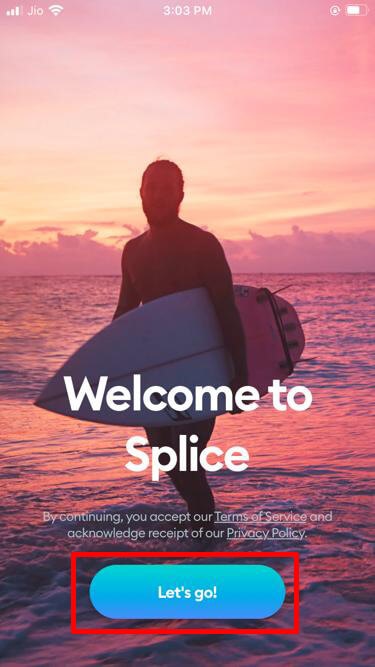
Étape 2 : Importer des vidéos
Utilisez le bouton “Nouveau projet” dans l'application et sélectionnez les vidéos que vous souhaitez fusionner en un film.
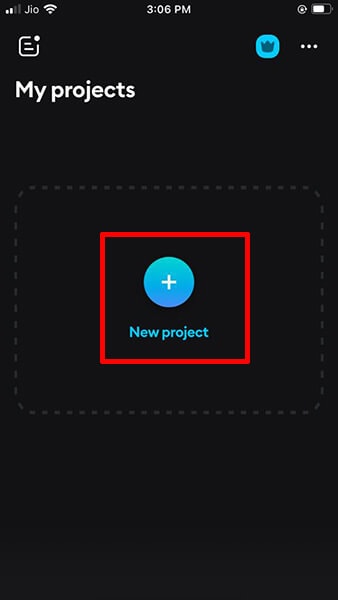
Appuyez sur “Suivant” une fois que vous avez sélectionné les vidéos.

Étape 3 : Nommer le projet
Ensuite, donnez à votre projet le nom que vous souhaitez et sélectionnez le format d'image souhaité pour votre film. Une fois que vous avez terminé, cliquez sur l'option “Créer” en haut de la page.
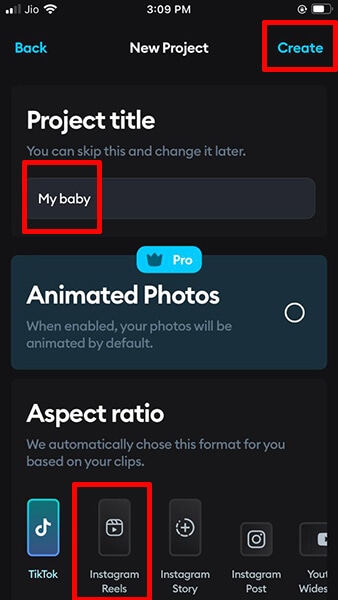
Étape 4 : Fusionner les vidéos
Recherchez ensuite le bouton “Media” en bas de page et cliquez dessus. Choisissez la vidéo que vous souhaitez fusionner et appuyez sur “Ajouter” en haut.
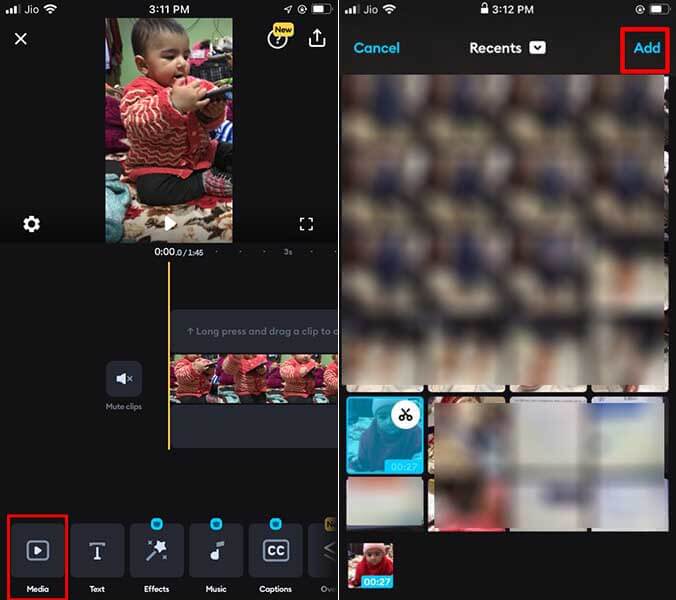
Étape 5 : Prévisualiser les résultats
Vous pouvez maintenant voir les vidéos combinées. Vous pouvez simplement appuyer sur l'icône de lecture pour obtenir un aperçu des vidéos fusionnées. Vous pouvez même les découper ou les diviser en fonction de vos besoins.
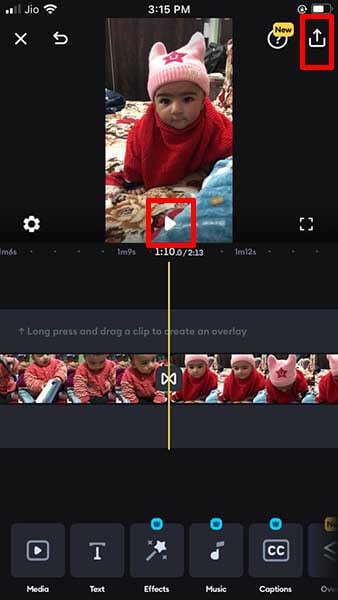
Étape 6 : Sauvegarder la vidéo
Une fois que vous êtes satisfait des résultats, appuyez sur l'icône Enregistrer en haut et enregistrez la vidéo dans la résolution souhaitée.
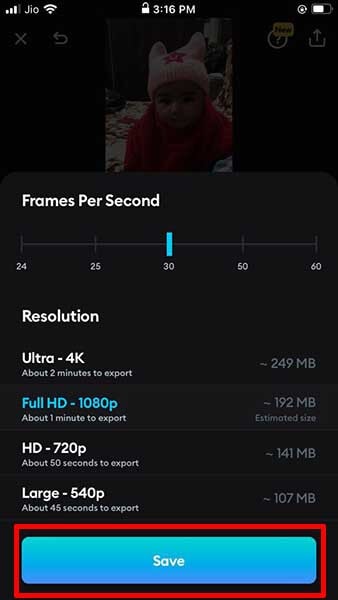
Voici les avantages et les inconvénients de l'utilisation de l'application Splice pour fusionner des vidéos.
Avantages:
- Elle offre plusieurs options de montage vidéo.
- Elle peut facilement être utilisée pour des montages professionnels.
Inconvénients:
- Elle n'est cependant pas gratuite ; vous devez l'acheter pour bénéficier de toutes ses fonctionnalités.
Conclusion
Voici les trois méthodes différentes et tout aussi efficaces pour fusionner deux vidéos sur l'iPhone. Choisissez l'une de ces trois méthodes et vous pourrez créer un film excellent et inégalé en fusionnant deux ou plusieurs vidéos à l'aide des techniques mentionnées ci-dessus.















Blandine Moreau
staff Rédacteur